هل يمكن فتح الكمبيوتر بالبصمة ؟ هنا سنقوم بالإجابة عن هذا السؤال وتوضيح طريقة جديدة من الطرق التي تتيح إمكانية فتح الكمبيوتر عن طريق الهاتف ولكن هذه المرة ستكون عن طريق بصمة اليد .
في البداية، ربما قد يتعجب البعض من عنوان هذا الشرح وربما البعض الآخَر قد يتوقع بأن هذا الشرح لا يعمل ولا يناسب جهاز الكمبيوتر الخاص به. ولكن، إذا كنت تستخدم نسخة ويندوز 10 على جهاز الكمبيوتر الخاص بك، ولديك هاتف ذكي يدعم تقنية البصمة، فهذا الشرح والخطوات أدناه ستعمل على جهازك وستكون قادر على فتح الكمبيوتر ببصمة اليد باستخدام برنامج Fingerprint ! نعم، تابع فقط الخطوات أدناه لمعرفة كيفية فتح الكمبيوتر بالبصمة .
تتوفر الكثير من الطرق التى تساعد مستخدمى أجهزة الكمبيوتر بنظام ويندوز فى فتح وقفل الكمبيوتر عن طريق الهاتف . ولكن، هذه الطريقة وعن تجربة تعد الأفضل، حيث بلمس بصمة هاتفك سريعًا سيتم إلغاء قفل الشاشة وتسجيل الدخول لسطح المكتب بطريقة إحترافية .
خطوات فتح الكمبيوتر بالبصمة
للبدء، قم بتحميل وتثبيت تطبيق Remote Fingerprint Unlock على الهاتف الخاص بك، ثم بعد ذلك توجه إلى هذا الربط “drive.google.com” على جوجل درايف وهناك تجد أثنين من الملفات، ملف 64 بت، وملف 86 أو 32 بت، وفى هذه الحالة قم بتحميل الملف المناسب لجهازك .
بعد الانتهاء من الخطوة أعلاه، قم بالنقر على إختصار علامة الويندوز + حرف L للخروج إلى شاشة تسجيل الدخول، ثم قم بتشغيل التطبيق على هاتف والنقر على علامة الثلاث شرط الموجودة بالأعلى والبحث عن الكمبيوتر الخاص بك وبمجرد التعرف على الكمبيوتر وظهور الاسم قم بالنقر عليه كما فى سكرين أدناه .
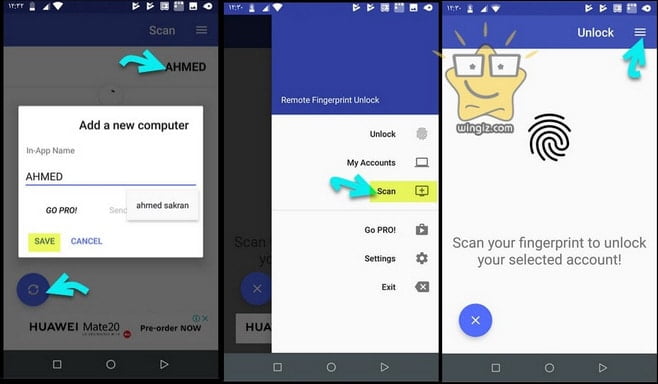
تنويه :
في حالة إذا لم تقوم بالخروج إلى شاشة تسجيل الدخول فى ويندوز 10، فلن يتمكن التطبيق من التعرف على جهاز الكمبيوتر الخاص بك، لذلك يتوجب عليك النقر على إختصار شعار الويندوز + حرف L في الكيبورد .
فى هذه الخطوة انقر على my accounts، ثم قم بإدخال الاسم الموجود في شاشة تسجيل الدخول والباسورد الخاص بتسجيل الدخول لنسخة ويندوز ثم انقر على حفظ “save” وهنا سيطلب منك التأكيد بلمس بصمة الهاتف بإصبعك .
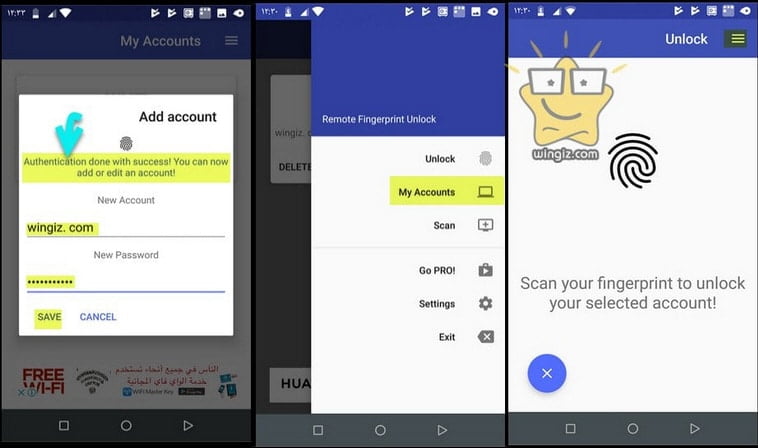
فى الأخير، أنقر على القائمة علامة الثلاث شرط، ثم أنقر على “Unlock” وقم سريعاً بتمرير إصبعك على بصمة هاتفك وسيتم إلغاء القفل وتسجيل الدخول لسطح المكتب .
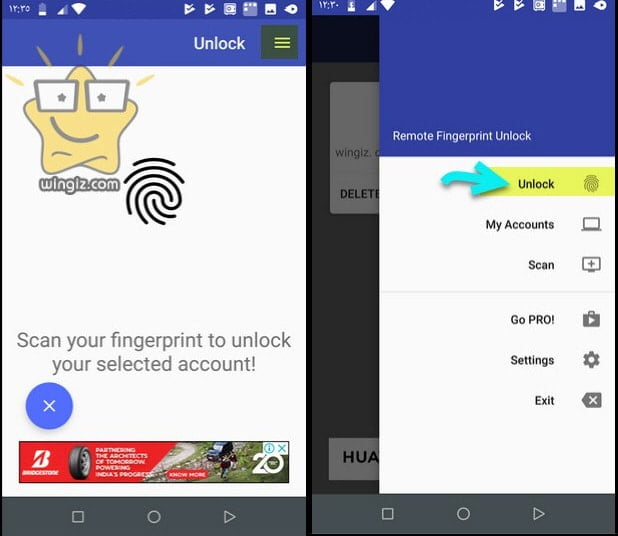
يمكنك بداية من هذه اللحظة إلغاء قفل الشاشة وتسجيل الدخول في الكمبيوتر الخاص بك المثبت عليه ويندوز 10 من خلال مستشعر البصمة في هاتف أندرويد الخاص بك بكل سهولة .
بهذه الخطوات أنت لست بحاجة إلى إدخال باسورد تسجيل الدخول لنسخة ويندوز 10 ويمكنك فتح الكمبيوتر ببصمة اليد باستخدام برنامج Fingerprint. فقط، فى كل مرة قم بلمس بصمة الهاتف بإصبعك وسيتم إلغاء القفل، وهو بالتأكيد أمر أكثر من رائع ومن المؤكد أنه سينال على إعجابكم جميعًا .
في الأخير، إذا كنت تواجه مشكلة معينة أو لديك سؤال أو إستفسار، تواصل معنا عبر موقع قرية الدعم وسيتم الرد عليك وتوضيح كل شيء بالتفصيل .
